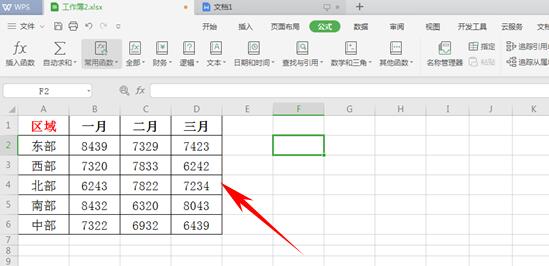本教程适用版本:WPS 365 点击免费使用
大家好,大家可能还不怎么了解INDEX函数,WPS中INDEX函数是常用的查找引用函数,如果我们需要提取繁多表格数据中的某一个数值,就需要运用到INDEX函数,学会了这个函数会给我们的工作带来极大的便利,一起来学习一下吧~
首先,如果我们需要提取该表中第2列第3行的数据,单击工具栏【公式】下的常用函数。
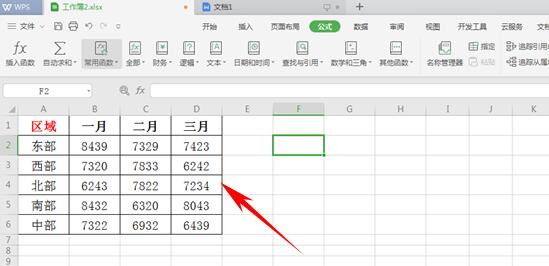 >>点击了解企业级方案
单击下拉菜单中的插入函数。
>>点击了解企业级方案
单击下拉菜单中的插入函数。
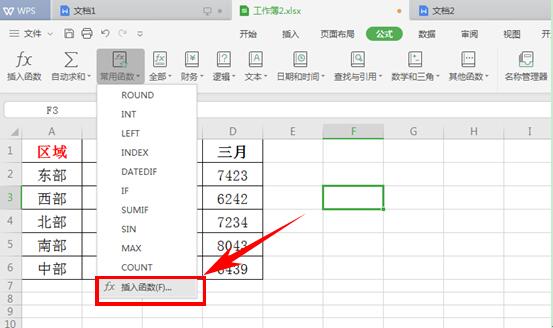 >>点击了解企业级方案
在查找函数处填写INDEX,选择函数后单击确定。
>>点击了解企业级方案
在查找函数处填写INDEX,选择函数后单击确定。
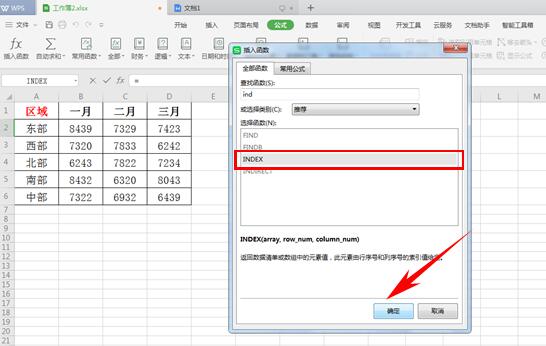 >>点击了解企业级方案
选择需要查找的数据区域,在这里选择A2:D6,在行序数输入3,在列序数输入2,单击确定。
>>点击了解企业级方案
选择需要查找的数据区域,在这里选择A2:D6,在行序数输入3,在列序数输入2,单击确定。
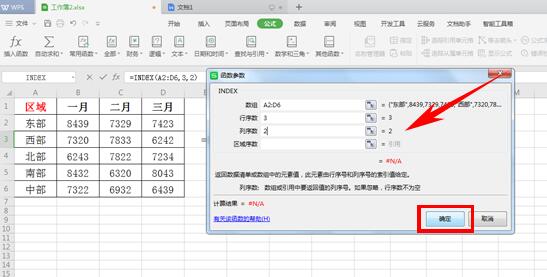 >>点击了解企业级方案
我们看到提取出来的数据正是第二列,第三行的“6243”.
>>点击了解企业级方案
我们看到提取出来的数据正是第二列,第三行的“6243”.
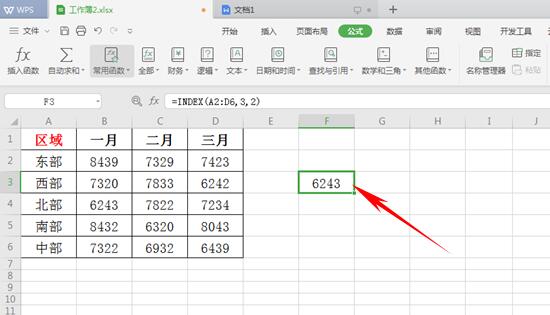 >>点击了解企业级方案
那么上面是单区域,如果是多个区域条件下提取数据呢,我们想要提取第二个区域中第三列第二行的数据呢?同样我们还是打开INDEX函数,弹出对话框。
>>点击了解企业级方案
那么上面是单区域,如果是多个区域条件下提取数据呢,我们想要提取第二个区域中第三列第二行的数据呢?同样我们还是打开INDEX函数,弹出对话框。
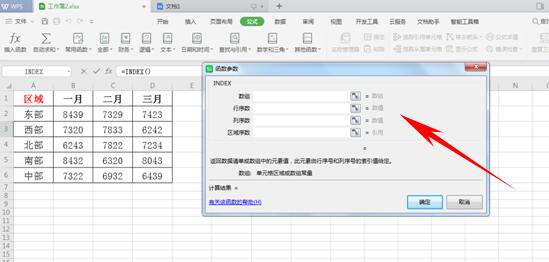 >>点击了解企业级方案
在数据栏选中(A2:D3,A5:D6)数据,在行序数中输入2,在列序数中输入3,在区域序数中输入2,代表第二个区域的第二行第三列的数据。
>>点击了解企业级方案
在数据栏选中(A2:D3,A5:D6)数据,在行序数中输入2,在列序数中输入3,在区域序数中输入2,代表第二个区域的第二行第三列的数据。
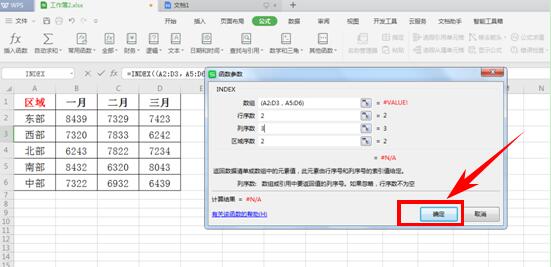 >>点击了解企业级方案
单击确定,就显示提取的数据了,是不是很简单呢,赶紧学起来吧~
>>点击了解企业级方案
单击确定,就显示提取的数据了,是不是很简单呢,赶紧学起来吧~
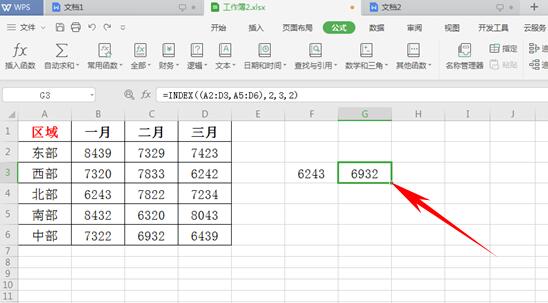
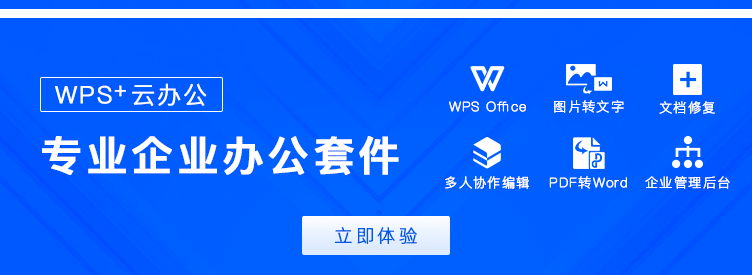
声明:
本站所有文章,如无特殊说明或标注,均为本站原创发布。任何个人或组织,在未征得本站同意时,禁止复制、盗用、采集、发布本站内容到任何网站、书籍等各类媒体平台。如若本站内容侵犯了原著者的合法权益,可联系我们进行处理。